В света на стриймването често може да бъде трудно да се управлявавсичко самостоятелно. Модераторитеи администраторите могат да ти помогнат да подкрепиш своята общност и да управляваш канала си по-ефективно. Тази инструкция ще ти покаже как да предоставиш на своите модератори и администратори достъп до твоя Streamlabsакаунт, за да ти улеснят работата и да подобрят опита на зрителите ти по време на стрийминг.
Най-важни заключения
- Можеш да добавиш модератори и администратори в Streamlabs и да им предоставиш специфични права.
- Поканата се извършва чрез линк, който модераторите трябва да въведат в браузъра си.
- Има различни задачи, които модераторите могат да поемат, за да подпомогнат твоя стрийм.
Стъпка по стъпка ръководство
За да предоставиш достъп на модератори и администратори до твоя Streamlabs акаунт, следвай тези стъпки:
Първо, трябва да отвориш Cloudboard на Streamlabs OBs. За целта кликни долу вляво на контролната панел на Cloudboard. Това ще те отведе директно на началната страница на Streamlabs OBs.
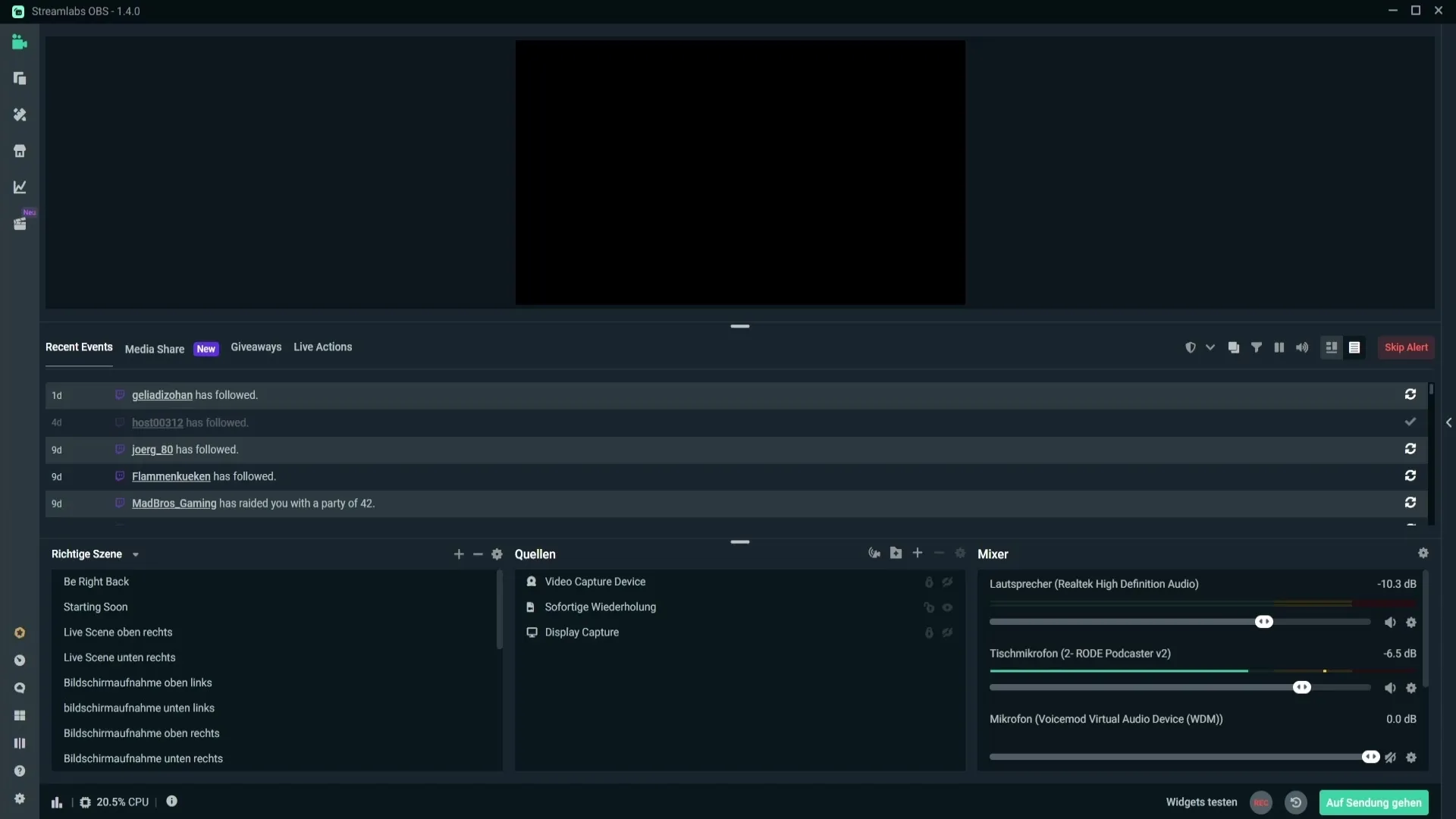
След като си на страницата на Streamlabs, трябва да навигираш до настройките. Кликни отново долу вляво на "Settings". След като отвориш настройките, влез в горната лента на менюто и избери третия пункт "My Users".
Сега имаш възможност да добавиш нов потребител. За целта кликни горе вдясно на "Add User". Отваря се диалогов прозорец, в който можеш да избираш роля, в този случай "Модератор". След като избереш ролята, кликни на "Create".
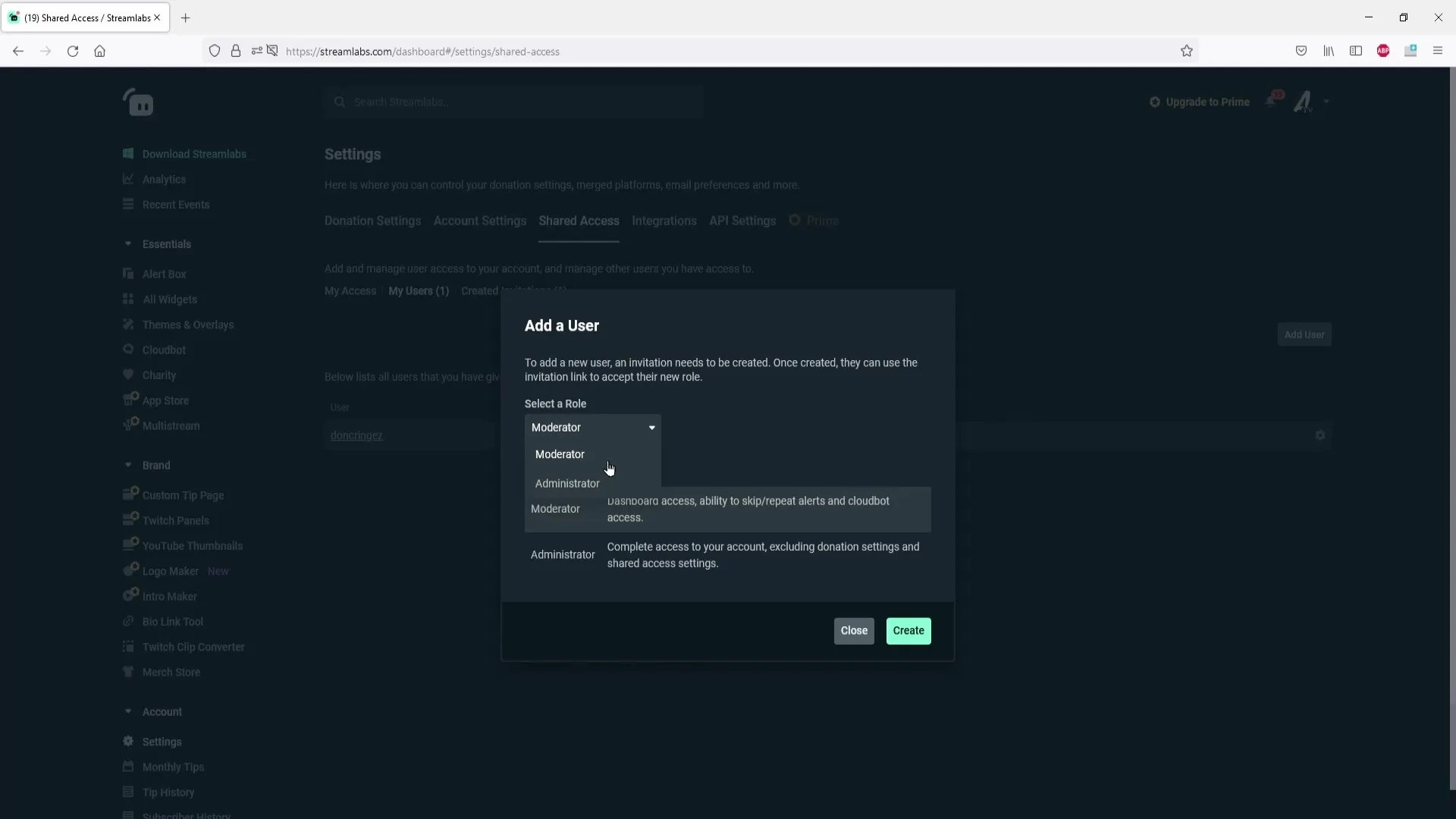
След създаването на потребителя ти се показва линк. Този линк трябва да копираш, като кликнеш с десния бутон на мишката и избираш „Копиране“. Този линк е достъпът, който предоставяш на своите модератори, за да могат да влязат в твоя Streamlabs акаунт.
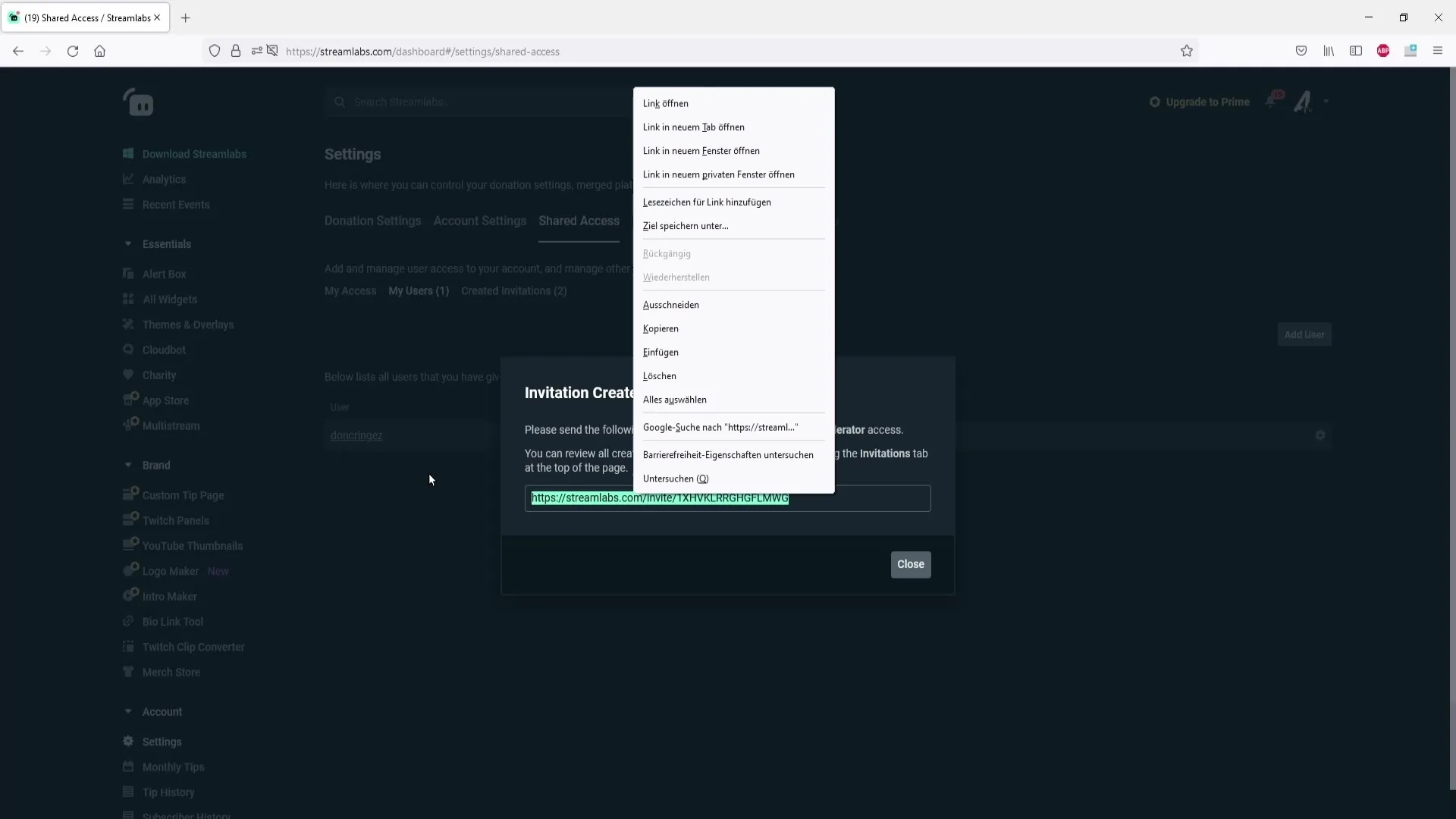
Изпрати копирания линк на своите модератори. Те трябва да въведат този линк в браузъра си. Важно е те да попълнят формуляра и да приемат, за да функционира достъпът до твоя акаунт.
За да ти покажа как работи процесът, сега ще поставя линка. Това става с комбинацията клавиши Ctrl + V. Ако твоите модератори правилно поставят линка, те ще бъдат пренасочени към страница, където трябва да приемат поканата. Там те трябва да се впишат, както обикновено, с техния Twitch или YouTube акаунт.
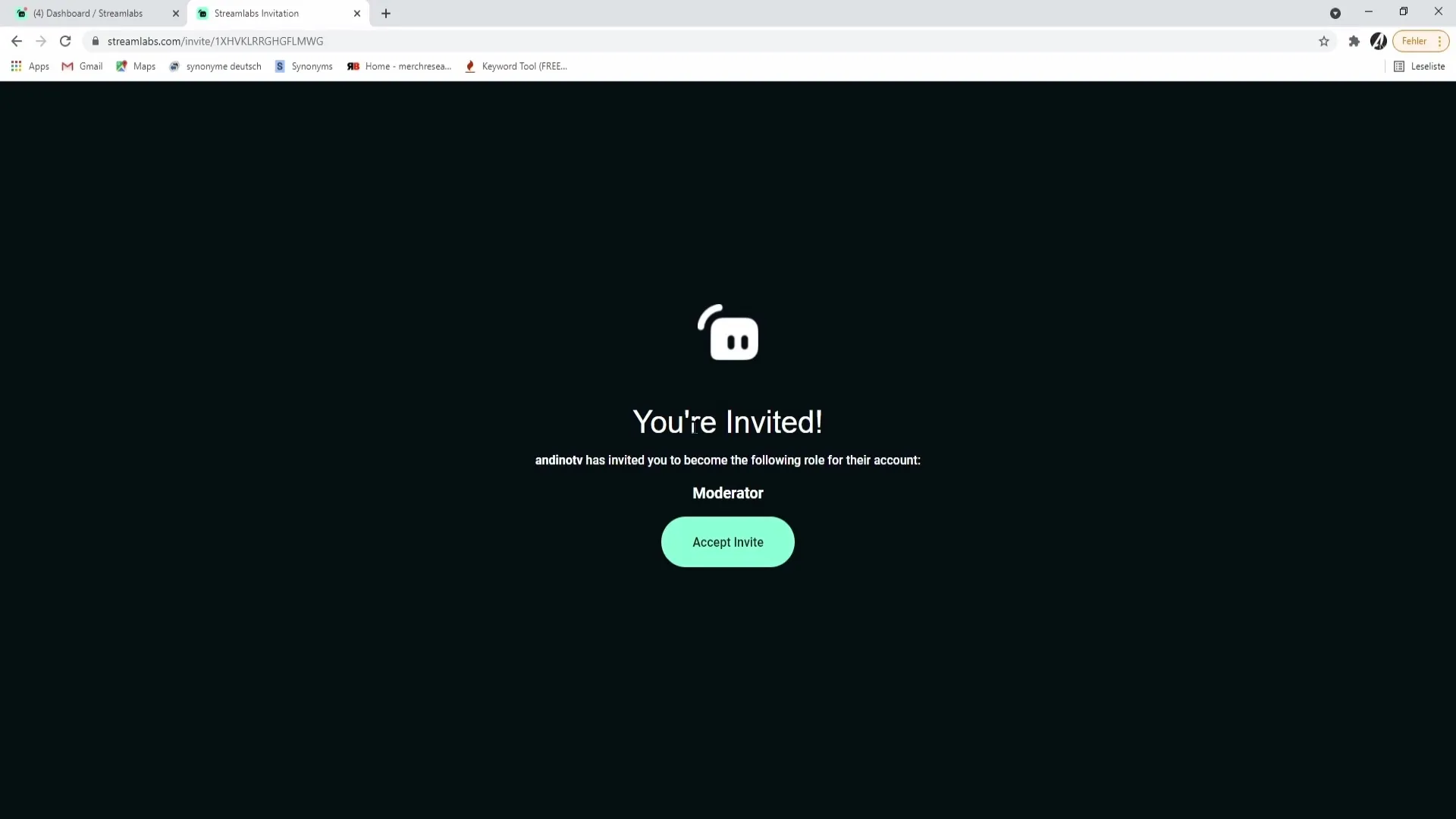
Ако те вече са влезли в системата и са пренасочени към друга страница, трябва отново да отидат в настройките на акаунта. Кликни отново долу вляво на "Account Settings" и след това на третия пункт. Това трябва да отвори страницата, където могат да променят правата за достъп.
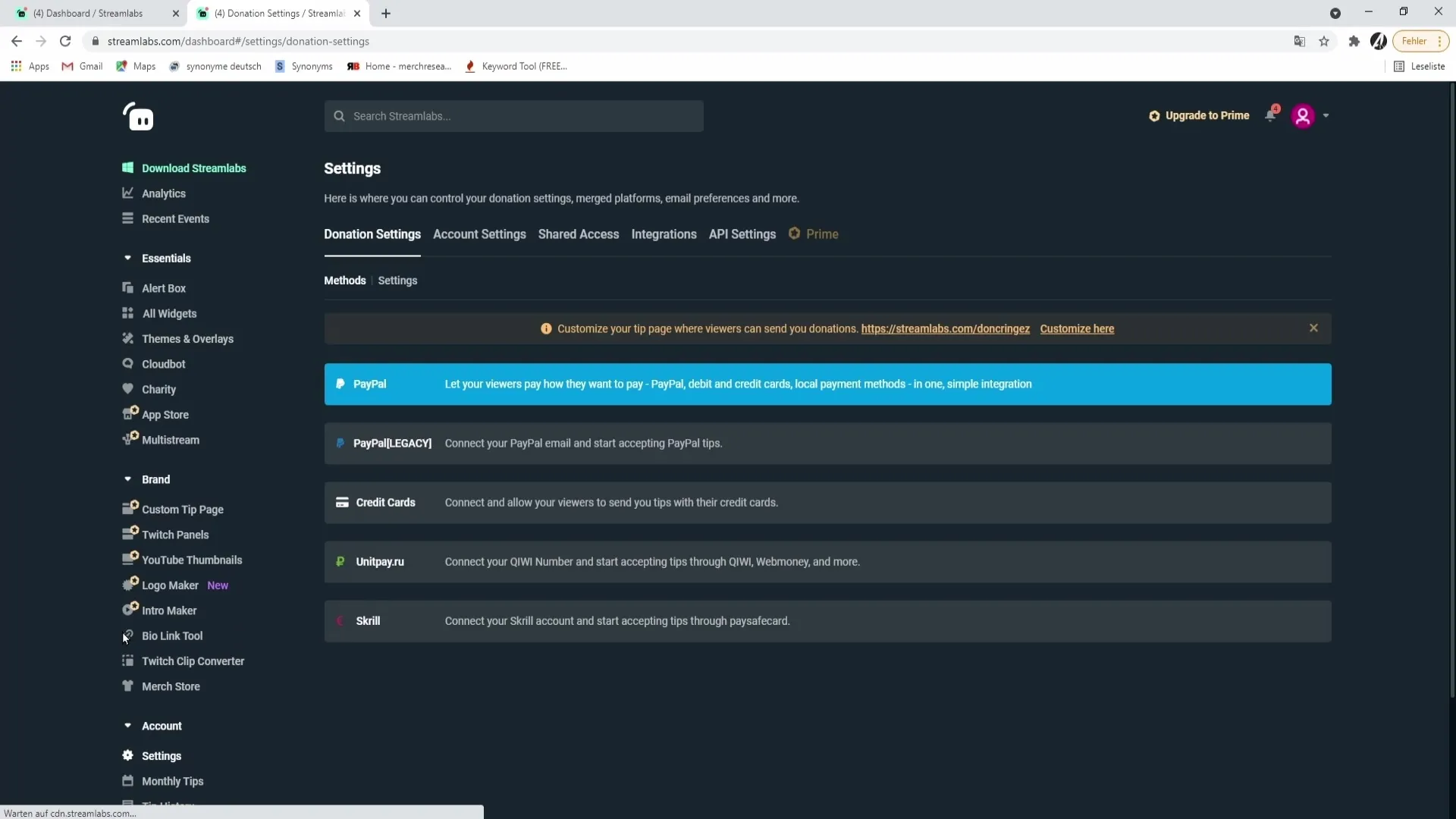
Сега модераторите могат да изберат стримера, чиято информация за акаунта искат да управляват. За това просто кликват на съответното потребителско име и попада на Streamlabs профила на стримера. От там те имат възможност да извършват различни действия.
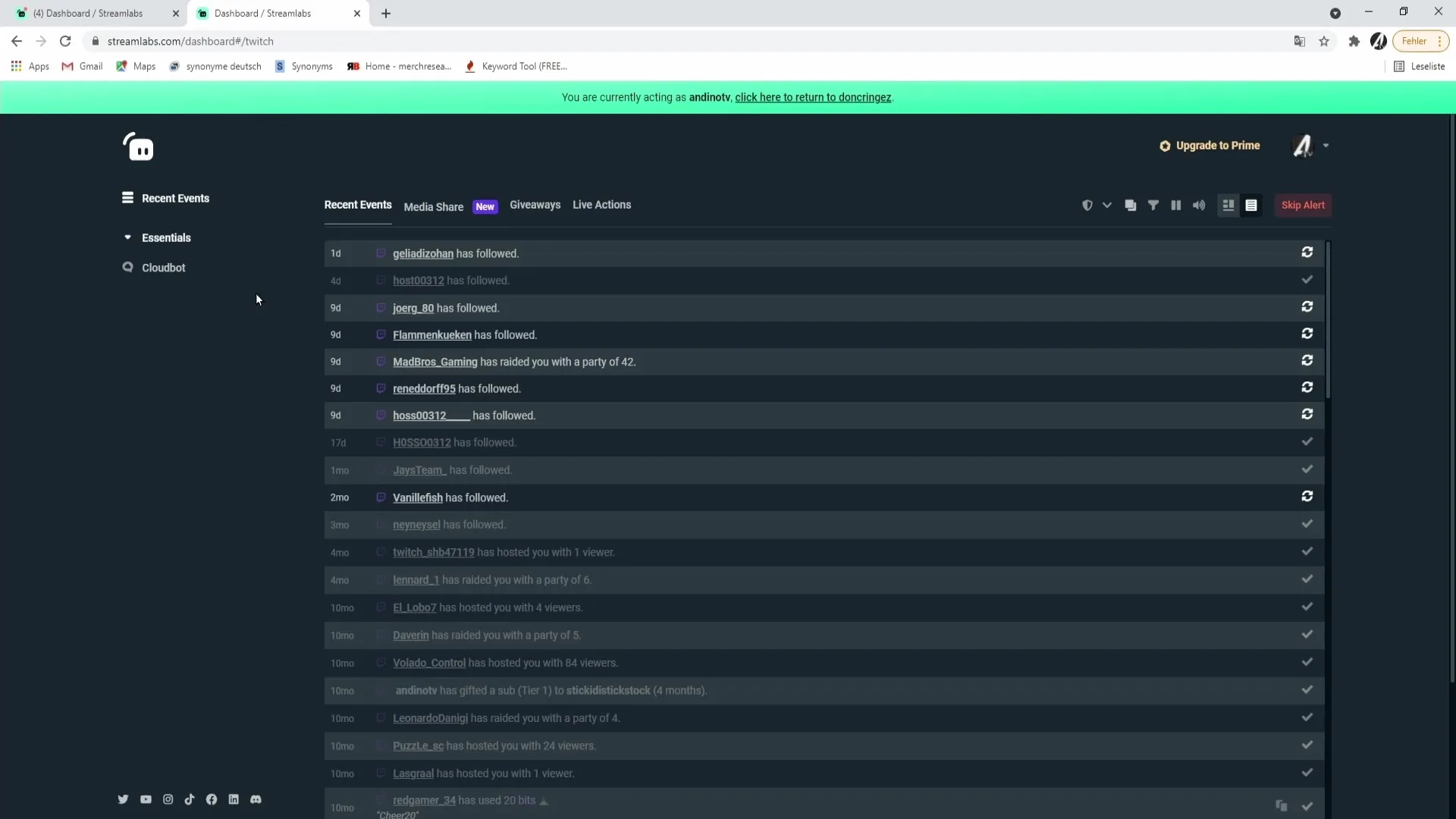
Модераторът може да приема видео, да управлява подаръци или да редактира настройките за живо действие, като например приспособяване на звуковите известия или звуковите нива. Те могат също да управляват приложение за колело на късмета или уиджет за дарения.
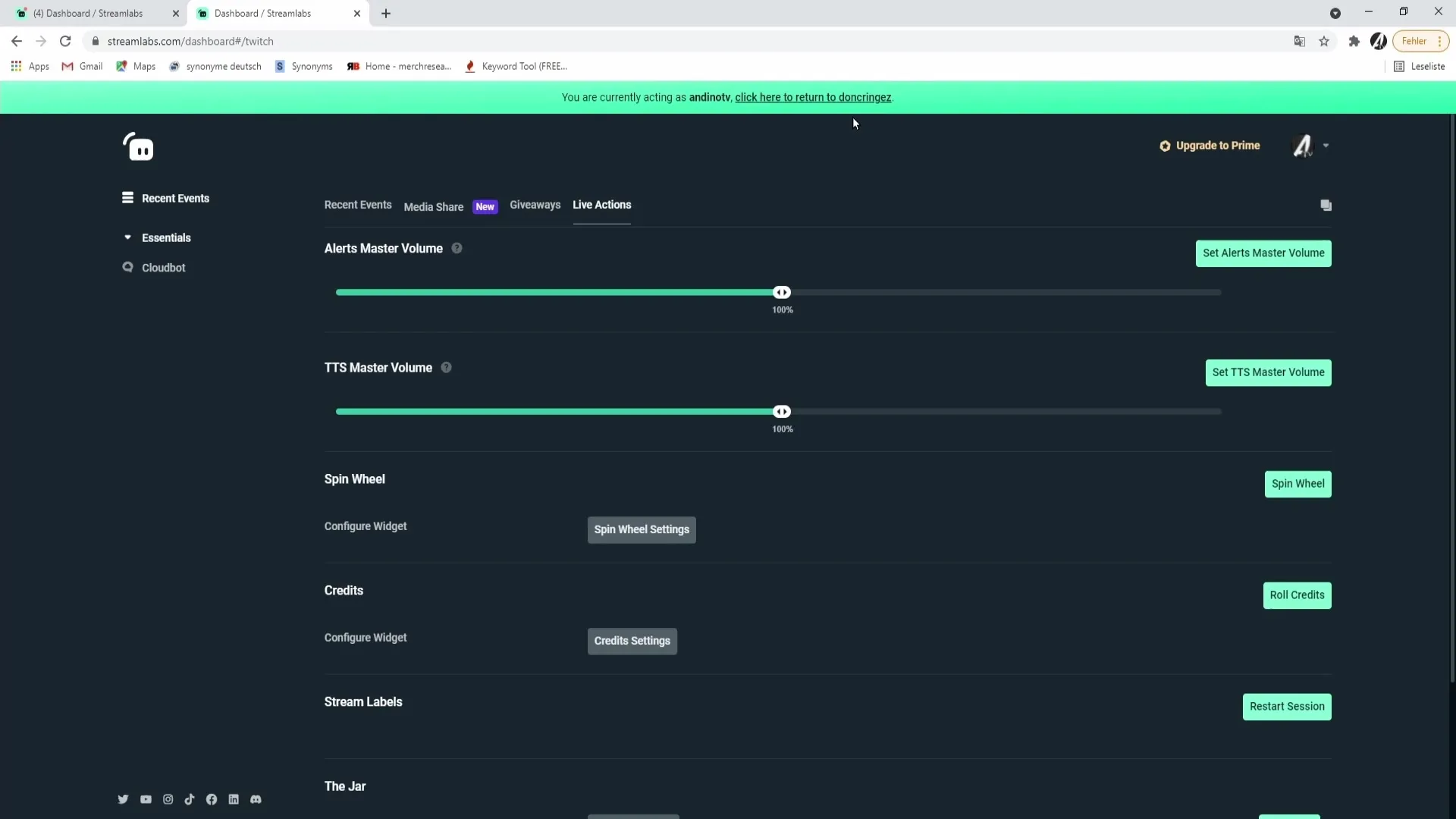
Още един полезен инструмент е Cloudboard, където модераторите могат да създават команди, организират подаръци или добавят редовни участници (Regulars), за да им предоставят специални предимства. Освен това те могат да виждат системата за точки и да дават точки на зрителите, като кликнат на „Add Points to All Viewers“ и въведат число.
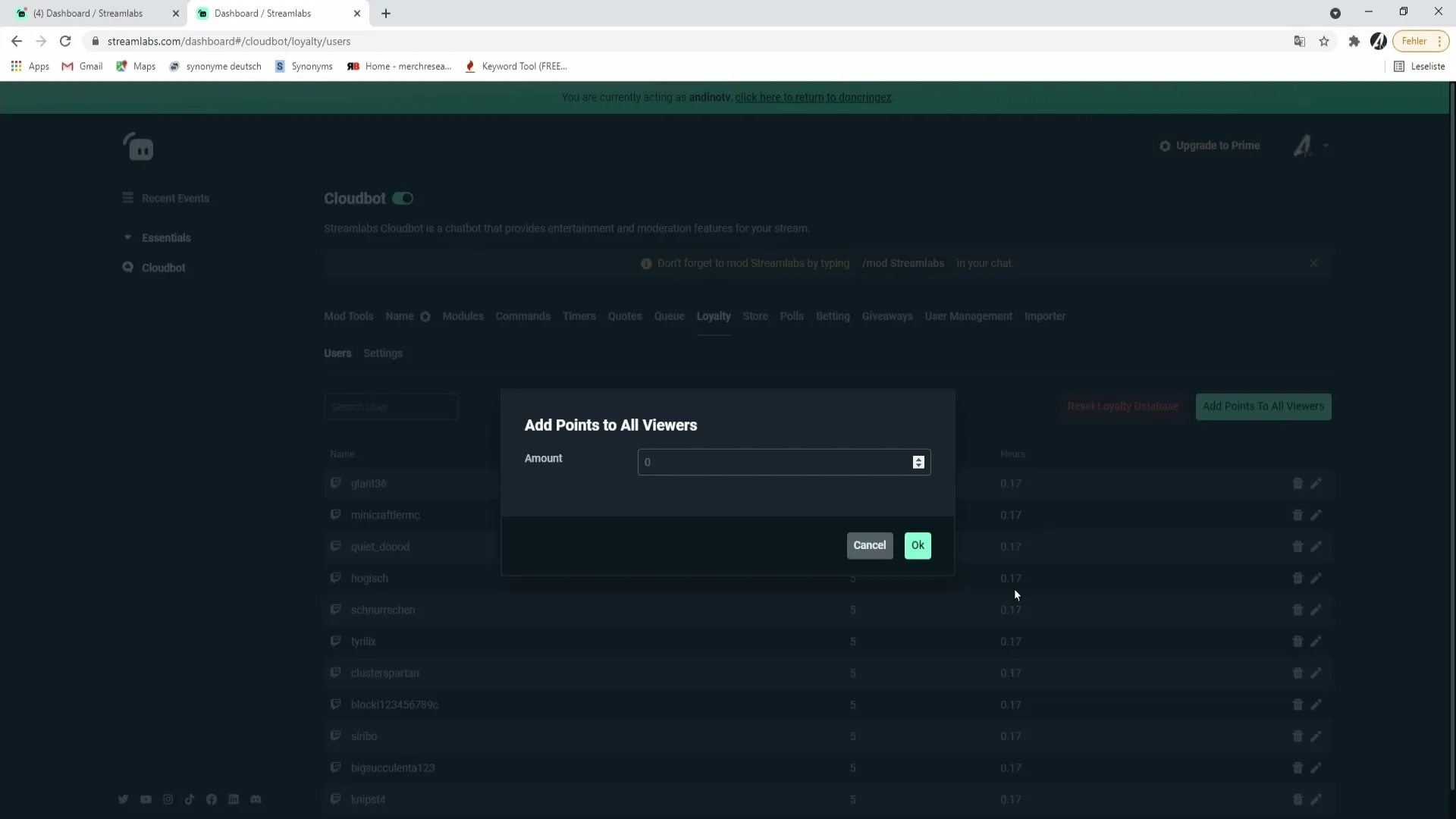
Ако модераторите завършат задачите си и искат да се върнат към личния си Streamlabs табло, те трябва да изберат съответния линк в горната част, за да се върнат на личното си табло.
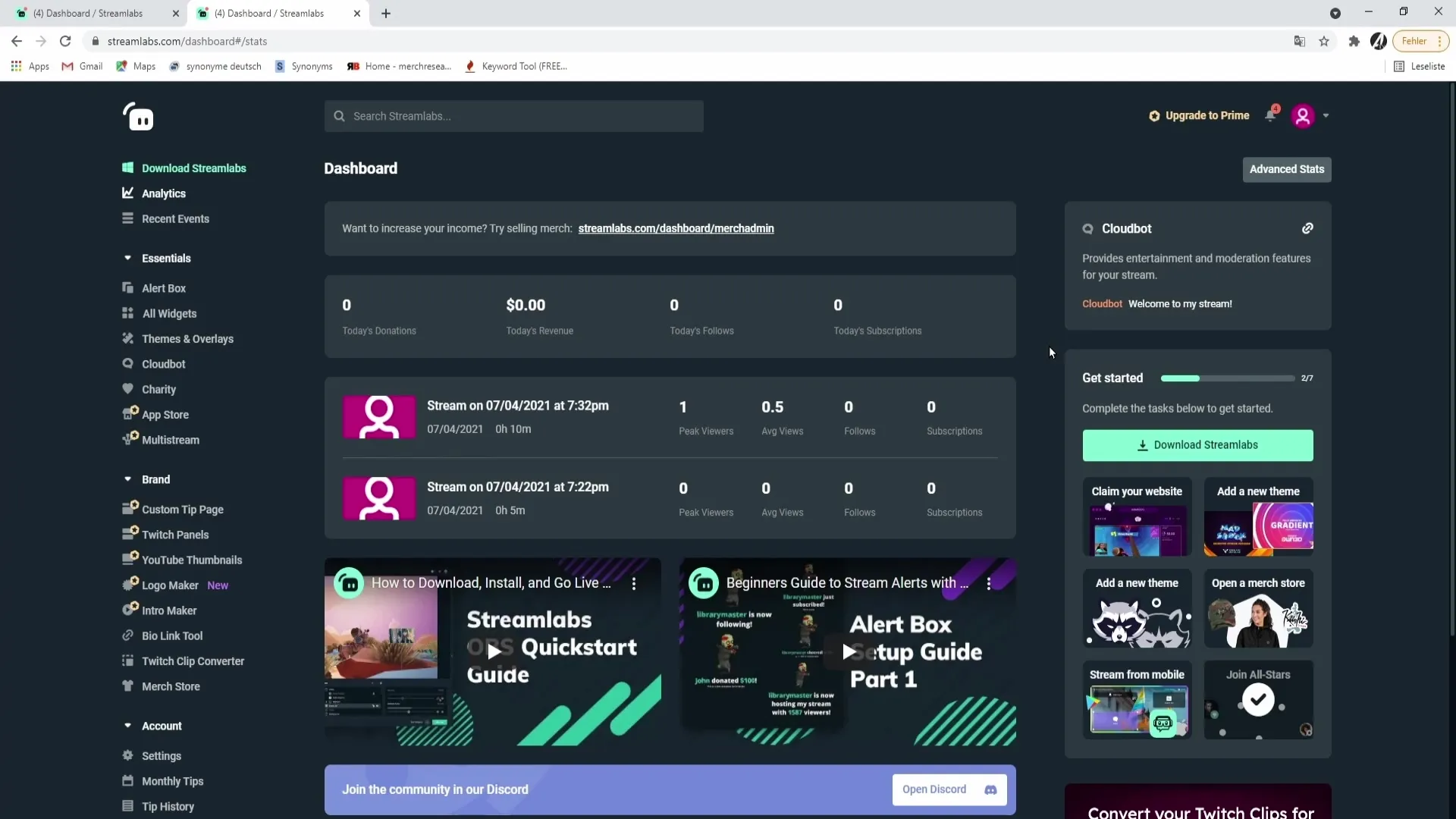
Резюме – предоставяне на достъп на модератори и администратори в Streamlabs
Управлението на правата за модератори и администратори в Streamlabs може да ти помогне да направиш стрийма си по-ефективен. Чрез предоставяне на достъп ти можеш да спестиш време и да се грижиш по-добре за зрителите си. Важно е да следваш стъпките за поканване и упълномощаване на модераторите, за да осигуриш, че те могат успешно да изпълняват задачите си.
Често задавани въпроси
Как да дам достъп на модераторите до моя Streamlabs акаунт?Отиди в настройките, избери "My Users" и създай нов потребител с ролята "Модератор".
Какво трябва да направят моите модератори с линка?Те трябва да поставят линка в браузъра си и да приемат поканата.
Какво може да направи модераторът в моя Streamlabs акаунт?Модераторите могат да приемат видео, да управляват подаръци, да настройват настройки и да дават точки на зрителите.
Какво става, ако модератор не може да се впише?Те трябва да отидат в настройките на акаунта и да се уверят, че са избрали правилния акаунт.
Мога ли да добавя няколко модератора едновременно?Да, можеш да добавиш няколко модератора един след друг, като повториш същия процес.


